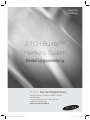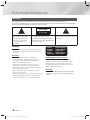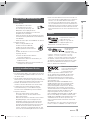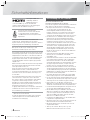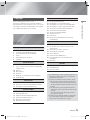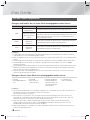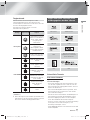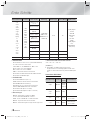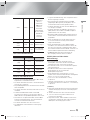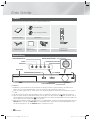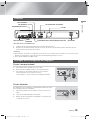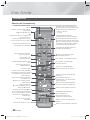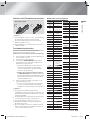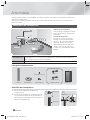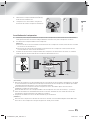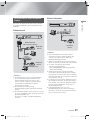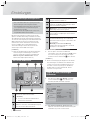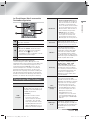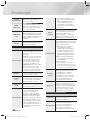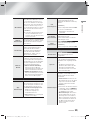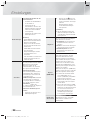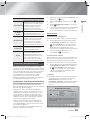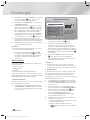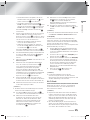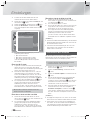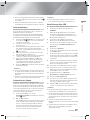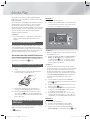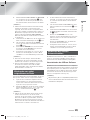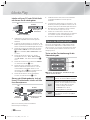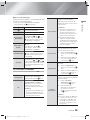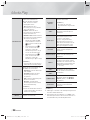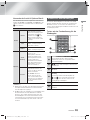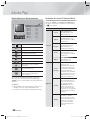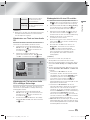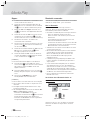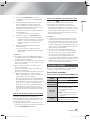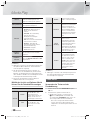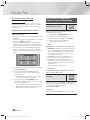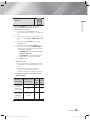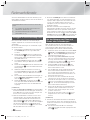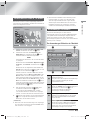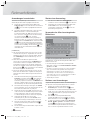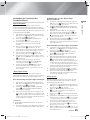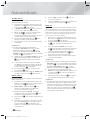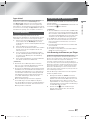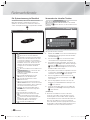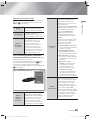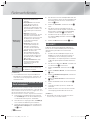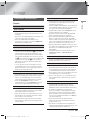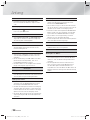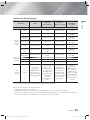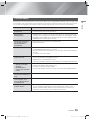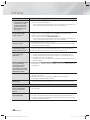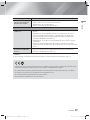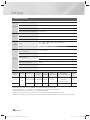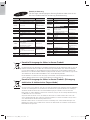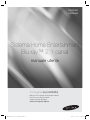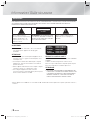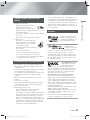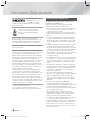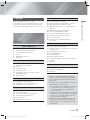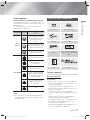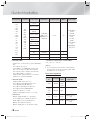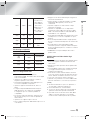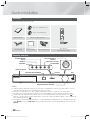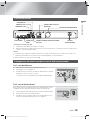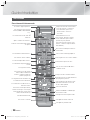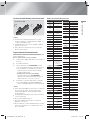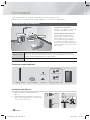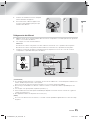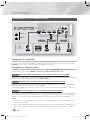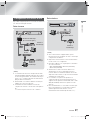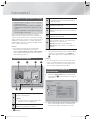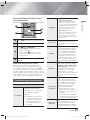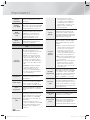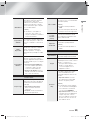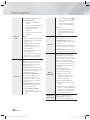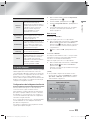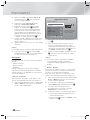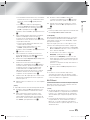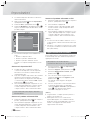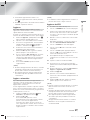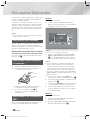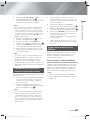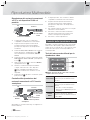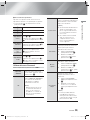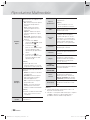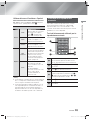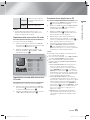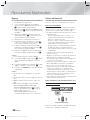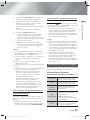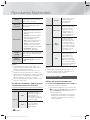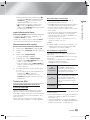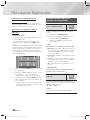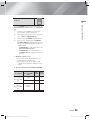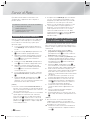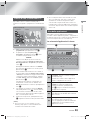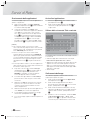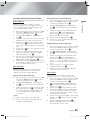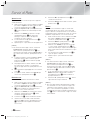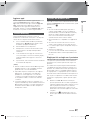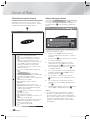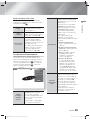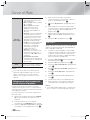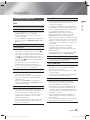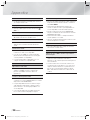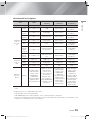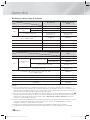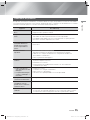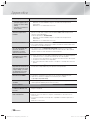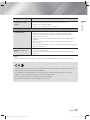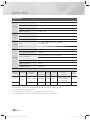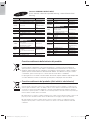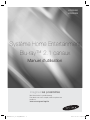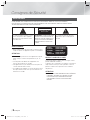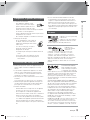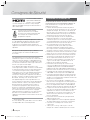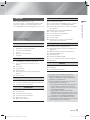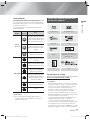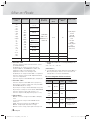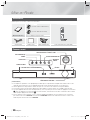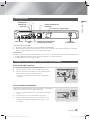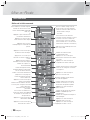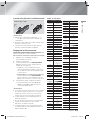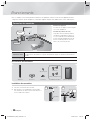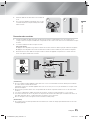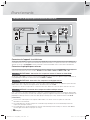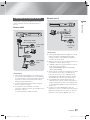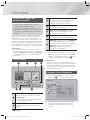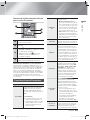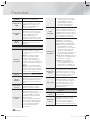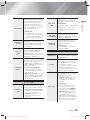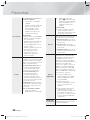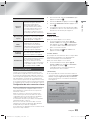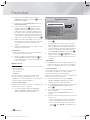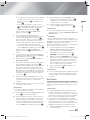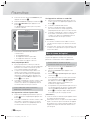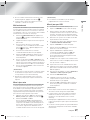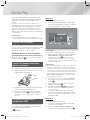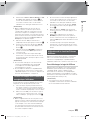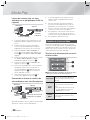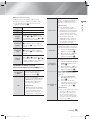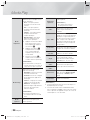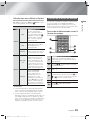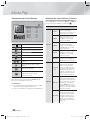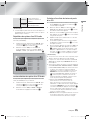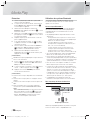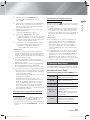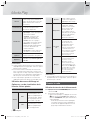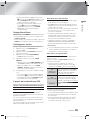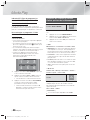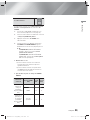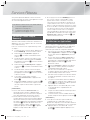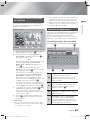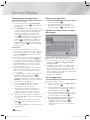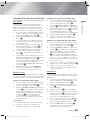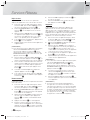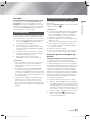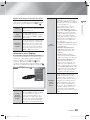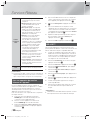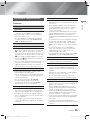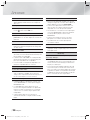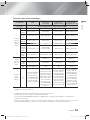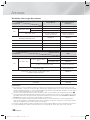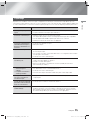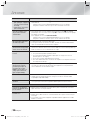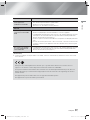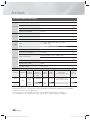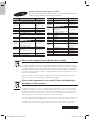Samsung HT-FS9209 Benutzerhandbuch
- Kategorie
- Blu-Ray-Player
- Typ
- Benutzerhandbuch

HT-FS9200
HT-FS9209
Erleben Sie die Möglichkeiten
Vielen Dank, dass Sie sich für dieses Produkt von Samsung
entschieden haben.
Um unseren umfassenden Service nutzen zu können,
registrieren Sie Ihr Produkt unter
www.samsung.com/register
2.1CH Blu-ray™
Heimkino-System
Bedienungsanleitung

|
2 Deutsch
Sicherheitsinformationen
WARNUNG
• Schützen Sie das Gerät vor Regen und Feuchtigkeit,
um die Gefahr von Bränden oder Stromschlägen zu
verringern.
ACHTUNG
• Das Gerät darf keinen Tropfen oder Spritzern
ausgesetzt werden. Außerdem dürfen keine mit
Flüssigkeiten gefüllte Behälter, wie beispielsweise
Vasen, darauf abgestellt werden.
• Um das Gerät vom Netz zu trennen, muss der
Netzstecker aus der Steckdose gezogen werden.
Stellen Sie deshalb sicher, dass Sie den Netzstecker
stets leicht erreichen können.
• Dieses Gerät muss stets an geerdete Steckdosen
angeschlossen werden.
• Entfernen Sie den Stecker aus der Steckdose, um das
Gerät vollständig abzuschalten. Aus diesem Grund
sollte sich der Netzstecker in Reichweite befinden.
Warnung
ZUR VERMEIDUNG VON STROMSCHLÄGEN DARF DIESES GERÄT NICHT GEÖFFNET WERDEN.
ES ENTHÄLT KEINE BAUTEILE, DIE VOM BENUTZER GEWARTET WERDEN KÖNNEN. LASSEN SIE REPARATUREN
NUR VON QUALIFIZIERTEM FACHPERSONAL DURCHFÜHREN.
ACHTUNG
STROMSCHLAGGEFAHR!
NICHT ÖFFNEN!
Dieses Symbol weist auf
„gefährliche Netzspannung“
im Inneren des Geräts hin.
Es besteht somit die Gefahr
von Stromschlägen und
Verletzungen.
ACHTUNG: UM STROMSCHLÄGE
ZU VERMEIDEN, RICHTEN SIE
DEN BREITEN KONTAKTSTIFT DES
STECKERS VOLLIG AN DEM BREITEN
STECKPLATZ AUS.
Dieses Symbol weist auf wichtige
Anweisungen im Begleitmaterial zum
Produkt hin.
CLASS 1 LASER PRODUCT
KLASSE 1 LASER PRODUKT
LUOKAN 1 LASER LAITE
KLASS 1 LASER APPARAT
PRODUCTO LÁSER CLASE 1
LASERPRODUKT DER KLASSE 1
Dieser CD-Player ist ein LASERPRODUKT DER
KLASSE 1. Bei Verwendung von Bedienelementen
bzw. Einstellungen und Vorgängen, die von den
hier aufgeführten abweichen, kann ein Risiko durch
gefährliche Strahlung entstehen.
ACHTUNG
• INVISIBLE LASER RADIATION WHEN OPEN AND
INTERLOCKS DEFEATED, AVOID EXPOSURE TO
BEAM.

Deutsch 3
|
01 Sicherheitsinformationen
Lagerung und Handhabung der
Disks
• Halten der Disks
- Fingerabdrücke oder Kratzer
auf der Disk können zu einer
Verschlechterung der Klang- und
Bildqualität oder zu Springen führen.
- Vermeiden Sie die Oberfläche von mit Daten
bespielten Disks zu berühren.
- Halten Sie die Disk mit den Fingerspitzen am Rand
fest damit keine Fingerabdrücke auf der Oberfläche
zurückbleiben.
- Kleben Sie kein Papier oder Klebeband auf die Disk.
• Reinigen der Disks
- Wenn sich Fingerabdrücke oder
Schmutz auf der Disk befinden,
säubern Sie sie mit einem milden
Reinigungsmittel und einem weichen
Tuch.
- Säubern Sie die Disk von innen nach außen.
- Lagerung der Disks
Setzen Sie die Disk keiner direkten
Sonneneinstrahlung aus.
Bewahren Sie die Disk an einem kühlen, gut
belüfteten Ort auf.
Bewahren Sie die Disk in einer Schutzhülle auf
und lagern Sie sie senkrecht.
Vorsichtsmaßnahmen für den
Betrieb
• Das Gerät keinem Spritz- oder Tropfwasser aussetzen.
Keine mit Flüssigkeit gefüllten Behälter, wie Vasen auf
das Gerät stellen.
•
Um das Gerät vollständig auszuschalten, muss der
Netzstecker aus der Steckdose gezogen werden. Somit
muss der Netzstecker immer bequem erreichbar sein.
• Berühren Sie den Netzstecker nicht mit nassen
Händen. Es besteht die Gefahr eines Stromschlags.
• Schließen Sie nicht mehrere elektrische Geräte
an dieselbe Steckdose an. Eine Überlastung der
Steckdose kann zu Überhitzung und Feuer führen.
• Pflege des Gehäuses
- Bevor Sie andere Geräte an dieses Gerät
anschließen, müssen alle diese Geräte vorher
abgeschaltet werden.
- Wenn Sie das Gerät aus einer kalten in eine warme
Umgebung bringen, kann Feuchtigkeit an den
Geräteteilen und der Linse kondensieren und zu
Fehlern bei der Wiedergabe führen. Falls dieser
Fall eintritt, den Netzstecker ziehen und nach zwei
Stunden den Stecker wieder in die Steckdose
stecken. Legen Sie anschließend die Disk ein, und
versuchen Sie, die Wiedergabe der Disk zu starten.
• Wenn unnormale Geräusche zu hören sind oder sich
ein stechender Geruch bemerkbar macht oder Rauch
entsteht, sofort das Gerät über den Netzschalter
ausschalten und den Netzstecker ziehen. Setzen Sie
sich anschließend mit dem nächsten Kundendienst in
Verbindung um technische Hilfe zu erhalten. Das Gerät
nicht weiter verwenden. Ein Gerät in diesem Zustand
kann einen Brand auslösen oder zu einem Stromschlag
führen.
Lizenz
Hergestellt unter Lizenz von
Dolby Laboratories.
Dolby, Pro Logic und das
Doppel-D-Symbol sind
Warenzeichen von Dolby Laboratories.
Hergestellt unter
Lizenz der US-
Patentnummern:
5,956,674, 5,974,380,
5,978,762, 6,487,535, 6,226,616, 7,212,872,
7,003,467, 7,272,567, 7,668,723, 7,392,195,
7,930,184, 7,333,929 und 7,548,853. DTS, DTS-HD,
das Symbol, und DTS oder DTS-HD einschließlich
des Symbols sind eingetragene Warenzeichen & DTS
Neo:Fusion ein Warenzeichen der DTS, Inc. ©2012
DTS, Inc. Alle Rechte vorbehalten.
ÜBER DIVX-VIDEO: DivX®
ist ein von DivX entwickeltes
Videoformat, LLC ist ein
Tochterunternehmen
der Rovi Corporation. Hierbei handelt es sich
um ein offizielles DivX Certified®, das DivX Video
wiedergeben kann. Nähere Informationen und
Softwareanwendungen zum Konvertieren Ihrer
Videodateien in das DivX Video Format finden Sie
unter www.divx.com.
INFOS ZU DIVX VIDEO-ON-DEMAND: Dieses
DivX®-zertifizierte Gerät muss registriert werden,
damit erworbene Video-On-Demand-Inhalte
(VOD) wiedergegeben werden können. Um den
Registrierungscode zu erhalten, wechseln Sie in
den DivX VOD-Bereich im Setup-Menü des Geräts.
Weitere Informationen über den Abschluss der
Registrierung finden Sie unter vod.divx.com.
DivX Certified® für die Wiedergabe von DivX® -Videos
bis hin zu HD 1080p, einschließlich Premium-Inhalt.
DivX®, DivX Certified® und die dazugehörigen Logos
sind Markenzeichen der Rovi Corporation oder
ihrer Tochterunternehmen und werden unter Lizenz
verwendet.
Geschützt durch eines oder mehrere der folgenden U.S.
Patente 7,295,673; 7,460,668; 7,515,710; 7,519,274

|
4 Deutsch
Sicherheitsinformationen
Die Begriffe HDMI und
HDMI High-Definition
Multimedia Interface
sowie das HDMI-Logo sind in den USA und
anderen Ländern Warenzeichen oder eingetragene
Warenzeichen der HDMI Licensing LLC.
Oracle und Java sind registrierte
Warenzeichen von Oracle und/oder ihrer
Tochterunternehmen. Andere Namen
sind Markenzeichen ihrer entsprechenden
Eigentümer.
Dieses Gerät nutzt eine durch U.S. Patente und
andere Schutz- und Urheberrechte geschützte
Kopierschutztechnologie der Rovi Corporation. Reverse
Engineering und Disassemblierung sind verboten.
Blu-ray Disc™, Blu-ray™, und die Logos sind
Warenzeichen der Blu-ray Disc Association.
Dieses Gerät verwendet die Cinavia Technologie, um die
Verwendung illegaler Kopien von einigen kommerziellen
Filmproduktionen und Videos sowie deren Soundtracks
zu verhindern. Wenn die unzulässige Verwendung einer
illegalen Kopie erkannt wird, erscheint eine Meldung
und die Wiedergabe oder der Kopiervorgang werden
abgebrochen.
Mehr Informationen über die Cinavia Technologie finden
Sie auf dem Online Verbraucherinformationszentrum
unter http://www.cinavia.com.
Wenn Sie weitere Informationen über Cinavia über
E-Mail erhalten möchten, senden Sie bitte eine
Postkarte mit Ihrer Mail-Adresse an: Cinavia Consumer
Information Center, P.O. Box 86851, San Diego, CA,
92138, USA.”
Dieses Gerät beinhaltet geschützte Technologie unter
Lizenz der Verance Corporation und ist durch das
U.S. Patent 7.369.677 und andere U.S. und weltweit
ausgestellte oder beantragte Patente sowie das
Urheberrecht und das Betriebsgeheimnis bestimmter
Aspekte dieser Technologie geschützt. Cinavia ist ein
Warenzeichen der Verance Corporation.
Copyright 2004-2010 Verance Corporation. Alle Rechte
vorbehalten für Verance. Reverse Engineering und
Disassemblierung sind verboten.
- Open Source Lizenz Hinweis
Im Falle der Verwendung von Open Source Software,
stehen die Open Source Lizenzvereinbarungen im
Produktmenü zur Verfügung.
Verwendung der 3D Funktion
WICHTIGE GESUNDHEITS UND
SICHERHEITSHINWEISE FÜR 3D BILDER.
Lesen Sie die folgenden Sicherheitshinweise aufmerksam
durch, bevor Sie die 3D Funktion verwenden.
•
Bei einigen Zuschauern kann es bei der Betrachtung
von 3D Fernsehen zu einem Unwohlsein, wie
Schwindelgefühl, Übelkeit und Kopfschmerzen
kommen. Wenn Sie solche Symptome wahrnehmen,
unterbrechen Sie das Ansehen von 3D Fernsehen,
setzen Sie die 3D Aktiv Brille ab und ruhen Sie sich aus.
•
Das Betrachten von 3D Bildern über einen längeren
Zeitraum kann zu einer Augenüberlastung führen.
Wenn Sie eine Überlastung der Augen wahrnehmen,
unterbrechen Sie das Ansehen von 3D Fernsehen,
setzen Sie die 3D Aktiv Brille ab und ruhen Sie sich aus.
• Zuständige Erwachsene müssen Kinder, welche die
3D Funktion nutzen, regelmäßig überwachen. Wenn
die Kinder über ermüdete Augen, Kopfschmerzen,
Schwindelgefühl oder Übelkeit klagen, müssen die
Kinder das Anschauen von 3D Fernsehen abbrechen
und sich ausruhen.
• Verwenden Sie die 3D Aktiv Brille nicht für andere
Zwecke (wie als normale Brille, Sonnenbrille,
Schutzbrille, usw.)
• Verwenden Sie die 3D Funktion oder die 3D Aktiv Brille
nicht während Sie herumlaufen oder sich bewegen.
Wenn Sie die 3D Funktion oder die 3D Aktiv Brille
verwenden während Sie sich umher bewegen, können
Sie gegen Gegenstände laufen, stolpern und/oder
hinfallen und sich ernsthaft Verletzungen zuziehen.
• Wenn Sie 3D Inhalte erleben möchten, müssen Sie ein
3D Gerät (3D fähiger AV-Receiver oder Fernsehgerät)
an den HDMI OUT Ausgang mit Hilfe eine High-Speed
HDMI-Kabels anschließen. Setzen Sie die 3D Brille auf,
bevor Sie 3D Inhalte wiedergeben.
• Das Gerät gibt 3D Inhalte nur über ein an den HDMI
OUT Ausgang angeschlossenes HDMI-Kabel wieder.
•
Da die Videoauflösung im 3D Wiedergabemodus fest auf
die Auslösung der 3D Videoquelle eingestellt ist, kann die
Auflösung nicht an Ihre Vorlieben angepasst werden.
•
Einige Funktionen, wie BD Wise, Einstellung des
Bildformats und die Einstellung der Auflösung können im
3D-Modus unter Umständen nicht richtig funktionieren.
• Für die fehlerfreie Wiedergabe des 3D-Signals müssen
Sie ein High-Speed HDMI-Kabel verwenden.
• Bei der Betrachtung von 3D Bildern sollten Sie einen
Abstand von mindestens 3 Mal der Bildschirmbreite
vom Fernsehgerät einhalten. Zum Beispiel, wenn sie
einen 46 Zoll Bildschirm haben, müssen Sie einen
Abstand von 3,5 Metern einhalten.
• Für die beste 3D Bildqualität muss der 3D Bildschirm
in Augenhöhe aufgestellt werden.
• Bei einigen angeschlossenen 3D Geräten kann der 3D
Effekt eventuell nicht einwandfrei funktionieren.
• Mit diesem Gerät können 2D Inhalte nicht nach 3D
umgewandelt werden.
• “Blu-ray 3D” und das “Blu-ray 3D” Logo sind
Markenzeichen der Blu-ray Disc Association.

Deutsch 5
|
01 Sicherheitsinformationen
Copyright
© 2013 Samsung Electronics Co.,Ltd.
Alle Rechte vorbehalten. Ohne vorherige schriftliche
Genehmigung von Samsung Electronics Co.,Ltd. ist das
vollständige oder teilweise Reproduzieren oder Kopieren
dieser Bedienungsanleitung nicht gestattet.
Inhalt
SICHERHEITSINFORMATIONEN
2 Warnung
3 Lagerung und Handhabung der Disks
3 Vorsichtsmaßnahmen für den Betrieb
3 Lizenz
4 Verwendung der 3D Funktion
5 Copyright
ERSTE SCHRITTE
6 Disk und Format Kompatibilität
7 Logos von Disks, die vom Gerät wiedergegeben
werden können
10 Zubehör
10 Beschreibung
11 Rückseite
11 Anbringen des Ferritringkerns am Hauptgerät
12 Fernbedienung
ANSCHLÜSSE
14 Anschließen der Lautsprecher
16 Anschluss an das Fernsehgerät/Externe Geräte
17 Anschließen an einen Netzwerk Router
EINSTELLUNGEN
18 Ersteinstellungen konfigurieren
18 Der Home Bildschirm
18 Zugriff auf den Einstellungen Bildschirm
19 Einstellungen Menü Funktionen
23 Netzwerke und das Internet
26 Aktualisieren der Software
MEDIA PLAY
28 Der Alle Inhalte Bildschirm
28 Wiedergabe von kommerziellen Disks
28 Wiedergabe von Dateien auf einem USB-Gerät
29 Wiedergabe von selbst aufgenommenen Disks
29 Verwenden der AllShare Netzwerkfunktion
30 Steuern der Videowiedergabe
33 Steuern der Musikwiedergabe
37 Anzeigen von Fotos
38 Radio hören
40 Verwenden der Spezialeffekt Tasten auf der
Fernbedienung
NETZWERKDIENSTE
42 Einloggen an Ihrem Samsung Konto
42 Vor der Nutzung von Filme und Shows oder
Anwendungen
43 Verwenden von Filme & TV-Shows
43 Anwendungen verwenden
47 Screen Mirroring
47 Verwenden des Webbrowsers
50 Ihre Internetdienst Konten mit dem Gerät
verknüpfen
50 BD-LIVE™
ANHANG
51 Zusätzliche Informationen
55 Fehlerbehebung
58 Technische Daten
Die Abbildungen in dieser Anleitung dienen nur
als Referenz und können sich vom aktuellen
Produkt unterscheiden.
Es kann eine Gebühr erhoben werden, wenn:
a. Ein Ingenieur auf Ihre Anfrage bestellt wird
und am Gerät kein Defekt vorliegt (z. B. weil
Sie diese Bedienungsanleitung nicht gelesen
haben)
b. Sie das Gerät in einer Reparaturwerkstatt
abgegeben haben und am Gerät kein Defekt
vorliegt
(z. B. weil Sie diese Bedienungsanleitung
nicht gelesen haben).
Die Höhe dieser Gebühr wird Ihnen mitgeteilt,
bevor irgendwelche Arbeiten durchgeführt
werden oder der Hausbesuch erfolgt.

|
6 Deutsch
Erste Schritte
Disk und Format Kompatibilität
Disktypen und Inhalte, die von Ihrem Gerät wiedergegeben werden können
Medium Disktyp Details
VIDEO
Blu-ray Disc
3D Blu-ray Disc
BD-ROM oder BD-RE/-R Disk aufgenommen im BD-RE Format.
DVD-VIDEO, DVD-RW,
DVD-R, DVD+RW,
DVD+R
DVD-VIDEO, DVD-RW, DVD-R, DVD+RW, DVD+R
DVD-VIDEO, aufgenommene DVD+RW/DVD-RW(V)/DVD-R/+R Disks, die
aufgenommen und abgeschlossen wurden, oder USB-Speichergeräte
mit DivX, MKV, MP4 Inhalten.
MUSIK
CD-RW/-R,
DVD-RW/-R,
BD-RE/-R
Auf CD-RW/-R, DVD-RW/-R, BD-RE/-R Disks aufgenommene Musiktitel
oder USB-Speichergeräte mit MP3 oder WMA Inhalten.
FOTO
CD-RW/-R,
DVD-RW/-R,
BD-RE/-R
Auf CD-RW/-R, DVD-RW/-R, BD-RE/-R Disks aufgenommene Fotos
oder USB-Speichergeräte mit JPEG Inhalten.
| HINWEIS |
In Abhängigkeit vom Datenträgertyp und den Aufnahmebedingungen können bestimmte CD-RW/-R und DVD-R
möglicherweise nicht vom Gerät wiedergegeben werden.
Wenn eine DVD-RW/-R-Disk nicht korrekt im DVD-Videoformat aufgenommen wurde, kann sie nicht wiedergegeben
werden.
Das Gerät gibt keine Inhalte wieder, die auf DVD-Rs mit einer Bitrate von mehr als 10 Mbps aufgezeichnet wurden.
Das Gerät gibt keine Inhalte wieder, die auf BD-Rs oder USB-Geräten mit einer Bitrate von mehr als 30 Mbps
aufgezeichnet wurden.
Die Wiedergabe kann bei einigen Disktypen oder Verwendung bestimmter Funktionen, wie Blickwinkeländerung und
Bildformat nicht funktionieren Ausführlichere Informationen zu den Disks finden Sie auf der jeweiligen Verpackung.
Lesen Sie diese Informationen bei Bedarf durch.
Wenn Sie einen BD-J Titel wiedergeben, kann das Laden länger dauern als bei einem normalen Titel oder einige
Funktionen werden langsamer ausgeführt.
Disktypen, die von Ihrem Gerät nicht wiedergegeben werden können
• HD DVD
• DVD-ROM/PD/MV-Disk
usw.
• DVD-RAM
• Super Audio-CD
(außer CD-Layer)
• DVD-RW (VR-Modus)
• CVD/CD-ROM/CDV/
CD-G/CD-I/LD(CD-Gs
nur Audiowiedergabe,
keine Grafiken.)
• 3,9 GB DVD-R für
Videoschnittarbeiten
| HINWEIS |
Das Gerät führt möglicherweise nicht alle Bedienungsbefehle aus, da einige Blu-ray-Disks, DVDs und CDs bei der
Wiedergabe nicht alle oder nur bestimmte Funktionen unterstützen.
Dies ist keine Fehlfunktion des Players.
Samsung kann nicht garantieren, dass dieses Gerät jede Disk mit einem Blue Ray-Disk, DVD- oder CD-Logo
wiedergibt, da sich die Diskformate ständig weiterentwickeln und bei der Erstellung von Blu-ray Disc, DVD, CD-
Software und/oder bei der Herstellung von Disks Fehler auftreten können.
Wenn Sie Fragen haben, oder bei der Wiedergabe von Blu-ray-Disks, DVDs oder CDs mit diesem Gerät
Probleme auftreten, wenden Sie sich bitte an den SAMSUNG Kundendienst. Weitere Informationen zu den
Wiedergabebeschränkungen finden Sie in diesem Handbuch.
Einige kommerzielle Disks sowie DVDs aus Ländern außerhalb Ihrer Region können unter Umständen mit diesem
Produkt nicht abgespielt werden.

Deutsch 7
|
02
Erste Schritte
Regionalcode
Geräte und Disks sind nach Regionen codiert.
Für die Wiedergabe müssen diese Regionalcodes
zusammenpassen. Wenn dies nicht der Fall ist, kann die
Disk nicht wiedergegeben werden.
Der Regionalcode dieses Geräts ist auf der
Geräterückseite angebracht.
Disktyp
Regionalcode
Region
Blu-ray Disc
A
North America, Central
America, South America,
Korea, Japan, Taiwan,
Hong Kong und
Südostasien.
B
Europa, Grönland,
Französische
Überseegebiete, Naher
Osten, Afrika, Australien
und Neuseeland
C
Indien, China, Russland,
Zentral- und Südasien.
DVD-VIDEO
1
USA, US-Territorien und
Kanada
2
Europa, Japan, Naher
Osten, Ägypten, Afrika,
Grönland
3
Taiwan, Korea,
Philippinen, Indonesien,
Hongkong
4
Mexiko, Südamerika,
Mittelamerika, Australien,
Neuseeland, Pazifische
Inseln, Karibik
5
Russland, Osteuropa,
Indien, Nordkorea,
Mongolei
6
China
| HINWEIS |
Wenn der Regionalcode einer Blu-ray Disk/DVD nicht
dem Regionalcode dieses Geräts entspricht, kann die
Disk nicht vom Gerät wiedergegeben werden.
Logos von Disks, die vom Gerät
wiedergegeben werden können
Blu-ray Disc 3D Blu-ray Disc
BD-LIVE Dolby
DivX
PAL-Fernsehsystem in
Großbritannien, Frankreich,
Deutschland usw.
Java DTS
Unterstützte Formate
Unterstützte Videodatei
Einschränkungen
- Auch wenn eine Datei mit einem unterstützten Codec
aus der oben aufgeführten Liste codiert ist, kann die
Datei eventuell nicht wiedergegeben werden, wenn sie
defekt oder fehlerhaft ist.
- Eine normale Wiedergabe wird nicht garantiert, wenn
die Informationen im Container falsch sind oder die
Datei selbst beschädigt ist.
- Dateien mit einer höheren Bitrate oder Bildfrequenz als
der Standard, können bei der Wiedergabe stottern.
- Die Suchen (Springen) Funktion ist nicht verfügbar,
wenn die Indextabelle der Datei beschädigt ist.
- Wenn Sie eine Datei entfernt über eine Netzwerkverbindung
wiedergeben, kann die Videowiedergabe, je nach
Netzwerkgeschwindigkeit, stottern.
- Einige USB/Digitalkameras sind eventuell nicht mit dem
Gerät kompatibel.

|
8 Deutsch
Erste Schritte
Dateierweiterung Container Video Codec Auflösung Bildrate (fps) Bitrate (Mbps) Audio Codec
*.avi
*.mkv
*.asf
*.wmv
*.mp4
*.3gp
*.vro
*.mpg
*.mpeg
*.ts
*.tp
*.trp
*.mov
*.flv
*.vob
*.svi
*.m2ts
*.mts
*.divx
AVI
MKV
ASF
MP4
3GP
MOV
FLV
VRO
VOB
PS
TS
SVAF
Divx 3.11 / 4
/ 5 / 6
1920x1080
(WMV v7,v8,
MSMPEG4 v3 :
1280x720)
6~30 30
Dolby Digital
LPCM
ADPCM
(IMA, MS)
AAC
HE-AAC
WMA
Dolby Digital
Plus
MPEG(MP3)
DTS (Core)
MPEG4 SP/ASP
H.264 BP/
MP/HP
Motion JPEG
Microsoft
MPEG-4 v3
Window Media
Video v7, v8, v9
MPEG2
MPEG1
VP6 640x480
-4
MVC -
24/25/30 60
*.webm
WebM VP8 1920x1080
6~30 20 Vorbis
Videodecoder
- Unterstützt bis H.264 Level 4.1 (außer FMO/ASO/RS)
- VC1 AP L4 wird nicht unterstützt
- außer WMV v7, v8, MSMPEG4 v3, MVC, VP6
Unter 1280 x 720 : max. 60 Bilder
Über 1280 x 720 : max. 30 Bilder
- GMC 2 oder höher wird nicht unterstützt
- Unterstützt nur SVAF Untereinander, Nebeneinander
- Unterstützt nur BD MVC Spec.
Audiodecoder
- Unterstützt WMA 10 Pro (bis 5.1)
- WMA verlustfreies Audio wird nicht unterstützt.
- ADPCM IMA, MS Unterstützung.
- ADPCM (A-Law, μ-Low) wird nicht unterstützt
- QCELP, AMR NB/WB wird nicht unterstützt
- Unterstützt Vorbis (bis zu 2 Kanäle),
- Unterstützt Dolby Digital Plus (bis 7.1 Kanäle)
Bemerkungen
- MPEG4 : Unterstützt 1 Warp Point GMC.
- H.264 : Unterstützt BP/MP/HP Level 4.1.
- WMV : V9, VC1 SP/MP/AP L3 wird unterstützt.
- MPEG1 : D-picture wird nicht unterstützt.
- MPEG2 : Unterstützung bis zu Hight Profile High Level.
Unterstützte DivX Untertitel Dateiformate
*.ttxt, *.smi, *.srt, *.sub, *.txt
| HINWEIS |
Einige MKV- und MP4-Diskformate können
möglicherweise nicht wiedergegeben werden. Dies
hängt von deren Videoauflösung und der Bildfrequenz
ab.
Unterstützte Musikdatei
Dateierweiterung
Container
Audio
Codec
Frequenzbereich
*.mp3
MPEG
MPEG1
Audio
Layer 3
-
*.m4a
*.mpa
*.aac
MPEG4
AAC -
*.flac
FLAC
FLAC
Unterstützt bis
zu 2 Kanäle
*.ogg
OGG
Vorbis
Unterstützt bis
zu 2 Kanäle

Deutsch 9
|
02
Erste Schritte
*.wma
WMA
WMA
Unterstützt
WMA 10 Pro
(Bis 5.1).
Verlustfreies
WMA Audio
wird nicht
unterstützt.
Unterstützung
bis zu Profil M2
LBR-Modus
wird nicht
unterstützt
*.wav
wav
wav -
*.mid
*.midi
midi
midi Typ 0 und Typ 1
*.ape
ape
ape
X13, NVT wird
nicht unterstützt
Unterstützte Bilddateiformate
Dateierweiterung Typ
Auflösung
*.jpg
*.jpeg
JPEG
15360x8640
*.png
PNG
4096x4096
*.bmp
BMP
4096x4096
*.mpo
MPO
15360x8640
Hinweise zum USB-Anschluss
• Ihr Gerät unterstützt USB-Speichergerät, MP3-Player,
Digitalkameras und USB-Kartenleser.
• Das Gerät unterstützt keine Datei- oder Ordnernamen
mit mehr als 128 Zeichen.
• Einige USB/Digitalkameras sind eventuell nicht mit dem
Gerät kompatibel.
• Das Gerät unterstützt die Dateisysteme FAT 16, FAT 32
und NTFS.
• Schließen Sie USB-Geräte direkt an den USB-
Anschluss Ihres Geräts an. Der Anschluss über ein
USB-Kabel kann Kompatibilitätsprobleme verursachen.
• Wenn mehr als ein Speichermedium und einen Multi-
Kartenleser eingelegt werden, kann der Kartenleser
eventuell nicht fehlerfrei funktionieren.
• Das Gerät unterstützt das PTP-Protokoll nicht.
• Das USB-Gerät nicht während des Ladevorgangs
abtrennen.
• Je größer die Bildauflösung, desto länger braucht das
Bild um angezeigt zu werden.
• Dieses Gerät kann keine MP3 Dateien mit DRM
(Digital Rights Management) wiedergeben, die von
kommerziellen Seiten heruntergeladen wurden.
• Ihr Gerät unterstützt nur Video mit einer Bildfrequenz
von weniger als 30 BpS.
• Ihr Gerät unterstützt nur USB Mass Storage Class
(MSC) Geräte, wie Pendrives und USB-Festplatten.
(HUBs werden nicht unterstützt)
• Bestimmte USB-Festplattengeräte, Multi-Kartenleser
und Pendrives sind eventuell mit diesem Gerät nicht
kompatibel.
• Wenn ein USB-Gerät zu viel Strom benötigt, kann
es von der Sicherheitsschaltung in der Funktion
eingeschränkt werden.
• Wenn die Wiedergabe von einer USB-Festplatte
unstabil ist, muss dem Gerät mehr Strom durch den
Anschluss eine Steckdose zugeführt werden. Wenn
das Problem weiterhin bestehen bleibt, setzen Sie sich
mit dem USB-Festplattenhersteller in Verbindung.
• SAMSUNG übernimmt keine Haftung für die
Beschädigung oder den Verlust von Daten.
AVCHD (Advanced Video Codec
Höchauflösung)
• Dieses Gerät kann Disks im AVCHD Format
wiedergeben. Diese Disks werden normalerweise
aufgezeichnet und in Camcordern verwendet .
• Das AVCHD-Format ist ein hochauflösendes digitales
Videokameraformat.
• Das MPEG-4 AVC/H.264 Format komprimiert
Bilder effektiver als das konventionelle
Bildkomprimierungsformat.
• Einige AVCHD-Disks verwenden das „x.v.Color”
Format. Dieses Gerät kann AVCHD Disks wiedergeben,
die das "x.v Colour" Format verwenden.
• „x.v.Color” ist eine Handelsmarke von Sony
Corporation.
• „AVCHD” und der AVCHD-Logo sind Handelsmarken
von Matsushita Electronic Industrial Co., Ltd. und Sony
Corporation.
| HINWEIS |
Einige Disk im AVCHD DivX-Format können aufgrund der
Aufnahmebedingungen eventuelle nicht wiedergegeben
werden.
AVCHD formatierte Disks müssen finalisiert werden.
„x.v.Colour” bietet einen größeren Farbbereich als
normale Camcorder DVDs.
Einige Disks im DivX-, MKV- und MP4-Format können
möglicherweise aufgrund der Videoauflösung und der
Bildfrequenz nicht wiedergegeben werden.

|
10 Deutsch
Erste Schritte
Zubehör
Überprüfen Sie das Vorhandensein der unten angeführten Zubehörteile.
(Für Netzkabel)
(Für Lautsprecherkabel)
1
2
3
4
56
7
8
0
9
DISC
MENU
TITLE MENU
POPUP
MUTE
TV
SOUND
S/W
LEVEL
EXIT
INFO
RETURN
TOOLS
SLEEP
TV
HOME
VOL
TUNING
/ CH
FUNCTION
TV/SOURCE
PTY - PTY SEARCH PTY +
RDS DISPLAY
TA
3D
SOUND
SOUND
EFFECT
SEARCH
SMART
HUB
A B C D
MO/ST
TUNERMEMORY
BD
RECEIVER
Benutzerhandbuch Ferritringkern
UKW-Antenne Weiches Tuch Netzkabel
Fernbedienung/
AAA-Batterien
Beschreibung
H
I
G
H
-
E
N
D
V
A
C
U
U
M
T
U
B
E
S
O
U
N
D
5V
0.5A
FUNKTION
STOPP
ÖFFNEN/SCHLIESSEN
NETZSCHALTER
WIEDERGABE/PAUSE
DISK-LADE
RÖHRENVERSTÄRKER
LAUTSTÄRKEREGLER
ANZEIGE
FERNBEDIENUNGSSENSOR
USB
| HINWEIS |
Mobiltelefone oder mobile Geräte, die in der Nähe des Röhrenverstärkers aufgestellt werden oder elektronische
Geräte, die sich auf dem Gerät befinden, können Tonstörungen oder Verzerrungen verursachen
Wenn das Gerät eingeschaltet ist, darauf achten, dass Kinder die Oberfläche des Geräts nicht berühren. Das Gerät
ist heiß.
Um die Software des Geräts über den USB-Anschluss zu aktualisieren, benötigen Sie einen USB-Flash-Speicher.
Wenn das Gerät das Blu-ray-Disk Menü anzeigt, kann der Film nicht durch Drücken der
6
Taste am Gerät oder auf
der Fernbedienung gestartet werden. Um den Film abzuspielen müssen Sie Film Wiedergabe oder Start im Menü der
Disk auswählen und anschließend die
E
Taste drücken.
Wenn Sie Internetdienste nutzen oder den Inhalt von von USB-Geräten auf dem Fernsehgerät wiedergeben, kann der
BD/DVD Modus nicht mit der FUNCTION Taste ausgewählt werden. Halten Sie zuerst die Wiedergabe des Inhalts
auf dem Fernsehgerät an, um den BD/DVD-Modus auswählen zu können.

Deutsch 11
|
02
Erste Schritte
Rückseite
HDMI OUT HDMI IN
1 2
LAN
POWER
AUX IN FM ANT
OPTICAL
DIGITAL
AUDIO IN
L
R
SUBWOOFER
FRONT
L
FRONT
R
IMPEDANCE : 3
SPEAKERS OUT
LAUTSPRECHER-AUSGÄNGE
LÜFTER
AUX EINGANG
* UKW-ANTENNE
HDMI-AUSGANG
HDMI-
EINGANG
NETZWERKANSCHLUSS
EXTERNER DIGITAL AUDIO EINGANG (OPTISCH) NETZKABEL
* Zum Anschließen der UKW-Antenne
1. Verbinden Sie die mitgelieferte UKW-Antenne mit dem UKW-Anschluss.
2. Bewegen Sie den Antennendraht langsam hin und her, bis Sie einen guten Empfang haben. Befestigen Sie den
Draht an der Wand oder einer festen Fläche.
|
HINWEIS
|
Beim Aufstellen des Geräts ist ein Abstand von mindestens 10 cm auf allen Seiten einzuhalten, um eine ausreichende
Belüftung zu gewährleisten. Halten Sie den Lüfter und die Belüftungsöffnungen stets frei.
Dieses Gerät empfängt keine MW-Sender.
Anbringen des Ferritringkerns am Hauptgerät
Für das Lautsprecherkabel
1. Den Ferritkern durch Anheben der Lasche öffnen.
2. Machen Sie eine doppelte Schleife in die Lautsprecherkabel.
3. Den Ferritkern an den Kabeln anbringen und anschließend
zusammendrücken, bis ein Klicken zu hören ist.
• Den Ferritkern so nah wie möglich am Hauptgerät anbringen.
Für das Netzkabel
Das Anbringen eines Ferritringkerns am Netzkabel hilft dabei, Störungen
durch Radiofunksignale zu unterbinden.
1. Am Befestigungsband des Ferrit Rinkerns ziehen, um diesen zu
öffnen.
2. Legen Sie mit dem Netzkabel zwei Schlingen.
3. Bringen Sie den Ferritringkern am Netzkabel an und drücken Sie
solange, bis er einrastet.
FM ANT
OPTICAL
DIGITAL
AUDIO IN
SUBWOOFER
FRONT
L
FRONT
R
IMPEDANCE : 3
SPEAKERS OUT
POWER

|
12 Deutsch
Erste Schritte
Drücken, um den 3D Klangeffekt zu
aktivieren.
Fernbedienung
Übersicht der Fernbedienung
Drücken, um Klangeffekte zu aktivieren.
Stellt MONO oder STEREO für
Radiosendungen ein.
Zum Vorwärts- oder Rückwärtsspringen.
Zum Anhalten der Wiedergabe
einer Disk drücken.
Suche nach verfügbaren UKW-
Sendern und Kanäle umschalten.
Mit dieser Taste wird das Popup-
Menü/Titelmenü geöffnet.
Drücken, um das Menü zu verlassen.
Dient der Anzeige der Wiedergabe –
Information einer Blu-ray/DVD-Disk.
Dient zum Einstellen einer
gespeicherten Radiofrequenz.
1
2
3
4
56
7
8
0
9
DISC
MENU
TITLE MENU
POPUP
MUTE
TV
SOUND
S/W
LEVEL
EXIT
INFO
RETURN
TOOLS
SLEEP
TV
HOME
VOL
TUNING
/ CH
FUNCTION
TV/SOURCE
PTY - PTY SEARCH PTY +
RDS DISPLAY
TA
3D
SOUND
SOUND
EFFECT
SEARCH
SMART
HUB
A B C D
MO/ST
TUNERMEMORY
BD
RECEIVER
Schaltet das Heimkino-System
ein/aus.
Drücken Sie diese Taste, um das
CD-Fach zu öffnen und zu schließen.
Drücken, um das Audiosignal über
die Heimkino Lautsprecher oder die
TV-Lautsprecher wiederzugeben.
(Siehe Seite 41.)
Dient zur Regelung der Lautstärke
des Subwoofers.
Drücken, um den Heimkino Modus
auszuwählen.
(HDMI1, AUX, BD/DVD, usw.).
oder
Zum Auswählen des Fernsehvideomodus
die Taste TV drücken.
Schaltet die Beleuchtung der
Fernbedienung ein oder aus. Wenn die
Beleuchtung eingeschaltet ist, leuchten
die Tasten beim Drücken für einen kurzen
Moment auf. (Wenn Sie diese Taste auf der
Fernbedienung auf EIN stellen, reduziert
sich die Lebensdauer der Batterien.)
Wenn Sie mit der Fernbedienung in den
Heimkino Modus wechseln möchten, prüfen
Sie bitte die Farbe der LED dieser Taste.
- Heimkino : Orange
- TV : Grün
Drücken, um den Home Bildschirm
aufzurufen.
Dient zum Einstellen einer
Schlummerzeit, nach der das Gerät
abgeschaltet wird.
Verwenden Sie die RDS-Funktion für
den UKW-Senderempfang.
Drücken Sie die Nummerntasten,
um die Optionen zu bedienen.
Zum Vorwärts- oder
Rückwärtsspringen.
Lautstärke regeln.
Damit schalten Sie den Ton
vorübergehend aus.
Zum Ansehen des Diskmenüs
diese Taste drücken.
Zum Wiedergeben/Beenden einer
Disk.
Zum Auswählen der
Bildschirmmenüpunkte und zum
Ändern der Menüwerte.
Rückkehr zum vorherigen Menü.
Diese Tasten werden zur Auswahl
der verschiedenen Menüs auf dem
Gerät und auch mehrere Blu-ray-
Diskfunktionen.
Mit dieser Taste wird das Extras-
Menü geöffnet.
Drücken, um Smart Hub zu
verwenden.
Drücken, um Inhalte zu suchen.

Deutsch 13
|
02
Erste Schritte
Batterien in die Fernbedienung einsetzen
Batteriegröße: AAA
21
| HINWEIS |
Achten Sie darauf, dass der "+" und "-" Pol der Batterien
wie im Batteriefach angezeigt ausgerichtet sind.
Bei normaler Nutzung des Fernsehers halten die
Batterien ungefähr ein Jahr.
Die Fernbedienung hat eine Reichweite von bis zu ca.
7 Metern Luftlinie.
Fernbedienung einrichten
Sie können mit dieser Fernbedienung bestimmte
Funktionen Ihres Fernsehgeräts steuern.
Bedienung eines Fernsehgeräts mit der Fernbedienung
1. Drücken Sie die Taste TV, um die Fernbedienung in
den TV-Modus zu setzen.
2. Schalten Sie Ihr Fernsehgerät ein.
3. Halten Sie die NETZSCHALTER Taste gedrückt,
und geben Sie den Code für die entsprechende
Marke Ihres Fernsehgeräts ein.
• Wenn in der Tabelle mehr als ein Code für Ihr
Fernsehgerät angegeben ist, geben Sie die
Codes nacheinander ein, um herauszufinden,
welcher Code der richtige ist.
• Beispiel : Bei einem Samsung Fernsehgerät
Die NETZSCHALTER Taste gedrückt halten und
mit Hilfe der Nummerntasten 00 eingeben. Wenn
dieser Code nicht funktioniert, versuchen Sie 15
und anschließend 16 usw.
4. Wenn sich das Fernsehgerät ausschaltet, ist die
Einstellung abgeschlossen.
•
Sie können nun zur Bedienung des Fernsehgeräts
die Tasten TV NETZSCHALTER, LAUTSTÄRKE,
CHANNEL und die Nummerntasten verwenden(0~9).
| HINWEIS |
Bei einigen Fernsehgeräten funktioniert die
Fernbedienung möglicherweise nicht. Außerdem sind
bei einigen Fernsehgeräten möglicherweise nicht alle
Funktionen verfügbar.
Standardmäßig ist die Fernbedienung für die Steuerung
von Samsung-Fernsehgeräten vorprogrammiert.
Entsorgen Sie Batterien niemals in einem Feuer.
Schließen Sie die Batterien nicht kurz, zerlegen und
überhitzen Sie sie nicht.
Bei unsachgemäßem Austausch von Batterien besteht
Explosionsgefahr. Setzen Sie nur Batterien des gleichen
oder eines gleichwertigen Typs ein.
Bediencodes für Fernsehgeräte
Marke Code
Admiral
(M.Wards)
56, 57, 58
A Mark 01, 15
Anam
01, 02, 03, 04, 05, 06, 07,
08, 09, 10, 11, 12, 13, 14
AOC 01, 18, 40, 48
Bell & Howell
(M.Wards)
57, 58, 81
Brocsonic 59, 60
Candle 18
Cetronic 03
Citizen 03, 18, 25
Cinema 97
Classic 03
Concerto 18
Contec 46
Coronado 15
Craig 03, 05, 61, 82, 83, 84
Croslex 62
Crown 03
Curtis Mates 59, 61, 63
CXC 03
Daewoo
02, 03, 04, 15, 16, 17, 18,
19, 20, 21, 22, 23, 24, 25,
26, 27, 28, 29, 30, 32, 34,
35, 36, 48, 59, 90
Daytron 40
Dynasty 03
Emerson
03, 15, 40, 46, 59, 61, 64,
82, 83, 84, 85
Fisher 19, 65
Funai 03
Futuretech 03
General Electric
(GE)
06, 40, 56, 59, 66, 67, 68
Hall Mark 40
Hitachi 15, 18, 50, 59, 69
Inkel 45
JC Penny 56, 59, 67, 86
JVC 70
KTV 59, 61, 87, 88
KEC 03, 15, 40
KMC 15
LG (Goldstar)
01, 15, 16, 17, 37, 38, 39,
40, 41, 42, 43, 44
Luxman 18
LXI (Sears)
19, 54, 56, 59, 60, 62, 63,
65, 71
Magnavox
15, 17, 18, 48, 54, 59, 60,
62, 72, 89
Marantz 40, 54
Matsui 54
MGA 18, 40
Marke Code
Mitsubishi/MGA 18, 40, 59, 60, 75
MTC 18
NEC 18, 19, 20, 40, 59, 60
Nikei 03
Onking 03
Onwa 03
Panasonic
06, 07, 08, 09, 54, 66,
67, 73, 74
Penney 18
Philco
03, 15, 17, 18, 48, 54,
59, 62, 69, 90
Philips
15, 17, 18, 40, 48, 54,
62, 72
Pioneer 63, 66, 80, 91
Portland 15, 18, 59
Proton 40
Quasar 06, 66, 67
Radio Shack 17, 48, 56, 60, 61, 75
RCA/Proscan
18, 59, 67, 76, 77, 78,
92, 93, 94
Realistic 03, 19
Sampo 40
Samsung
00, 15, 16, 17, 40, 43,
46, 47, 48, 49,
59, 60, 98
Sanyo 19, 61, 65
Scott 03, 40, 60, 61
Sears 15, 18, 19
Sharp 15, 57, 64
Signature 2000
(M.Wards)
57, 58
Sony 50, 51, 52, 53, 55
Soundesign 03, 40
Spectricon 01
SSS 18
Sylvania
18, 40, 48, 54, 59, 60,
62
Symphonic 61, 95, 96
Tatung 06
Techwood 18
Teknika 03, 15, 18, 25
TMK 18, 40
Toshiba 19, 57, 63, 71
Vidtech 18
Videch 59, 60, 69
Wards
15, 17, 18, 40, 48, 54,
60, 64
Yamaha 18
York 40
Yupiteru 03
Zenith 58, 79
Zonda 01
Dongyang 03, 54
HT-FS9200-XU_GER_0923.indd 13HT-FS9200-XU_GER_0923.indd 13 2013-09-23 5:29:522013-09-23 5:29:52

|
14 Deutsch
Anschlüsse
In diesem Kapitel werden verschiedene Methoden erläutert, mit denen dieses Gerät an andere externe Komponenten
angeschlossen werden kann.
Bevor Sie das Hauptgerät installieren oder an einer anderen Stelle aufstellen, müssen Sie es ausschalten und den
Netzstecker ziehen.
Anschließen der Lautsprecher
Front (L)
Front (R)
Gerät
Subwoofer
Platzierung des Hauptgeräts
Platzieren Sie das Hauptgerät auf einem
Regal, einer Kommode oder unter dem
Fernsehtisch.
Auswahl der Hörposition
Die Hörposition sollte sich in einem
Abstand vom Fernsehgerät befinden,
die das 2,5 bis 3-fache der Größe des
Bildschirms beträgt. Wenn Sie zum
Beispiel über einen 46 Zoll Bildschirm
verfügen, sollte sich die Hörposition
2,92 bis 3,5 m vom Bildschirm entfernt
befinden.
Frontlautsprecher
Platzieren Sie diese Lautsprecher vor Ihrer Hörposition so, dass sie nach innen zeigen (in
einem Winkel von ca. 45°) und auf Sie ausgerichtet sind. Platzieren Sie die Lautsprecher so,
dass sich die Hochtöner auf Ohrhöhe befinden.
Subwoofer
Die Position des Subwoofers ist nicht wichtig. Sie können ihn beliebig platzieren.
Lautsprecherkomponenten
Front x 2 Standerfuß x 2 Abdeckung x 2 Subwoofer
Schraube (3X12) x 6
Front x 2
Subwoofer x 1
Lautsprecherkabe
Aufstellen der Lautsprecher
1. Bringen Sie die Abdeckung am Boden des
Lautsprechers an.
2. Drehen Sie den Standfuß um und befestigen Sie ihn
am Lautsprecher. Führen Sie die drei Schrauben in
die Öffnungen ein und ziehen Sie die Schrauben mit
einem Schraubenzieher fest.
21
Abdeckung
Lautsprecher
Bodenplatte
HT-FS9200-XU_GER_1024.indd 14HT-FS9200-XU_GER_1024.indd 14 2013-10-24 5:11:012013-10-24 5:11:01

Deutsch 15
|
03
Anschlüsse
3. Führen Sie das Lautsprecherkabel in die Öffnung
am Boden des Standfußes ein.
4. Lautsprecher nach der Installation. Die gleichen
Schritte für den zweiten Lautsprecher wiederholen.
Anschließen der Lautsprecher
1. Ordnen Sie jedes Lautsprecherkabel dem entsprechenden Lautsprecher zu, indem Sie die mit einer bestimmten
Farbe gekennzeichneten Stecker den farbigen Aufklebern am Boden eines jeden Lautsprechers zuordnen.
2. Anschließen der Lautsprecherkabel an die Lautsprecher:
Subwoofer
a. Drücken Sie die rote Anschlussklemme auf der Rückseite des Lautsprechers herunter, führen Sie das rote Kabel
ein und lassen Sie die Klemme los.
b. Drücken Sie die schwarze Anschlussklemme auf der Rückseite des Lautsprechers herunter, führen Sie das
schwarze Kabel ein und lassen Sie die Klemme los.
3. Schließen Sie die Stecker der Lautsprecherkabel aller Lautsprecher auf der Rückseite des Geräts an, wobei die
Farbe des Steckers mit der Farbe der Anschlussbuchse übereinstimmen muss.
T
L
N
SUBWOOFER
FRONT
L
FRONT
R
IMPEDANCE : 3
SPEAKERS OUT
SUBWOOFER
FRONT
L
FRONT
R
IMPEDANCE : 3
SPEAKERS OUT
Subwoofer
Front-Lautsprecher (R)
Front-Lautsprecher (L)
Schwarz Rot
| ACHTUNG |
Wenn Sie die Lautsprecher an der Wand befestigen möchten, bringen Sie die Schrauben oder Nägel fest in der Wand
an und verwenden Sie zum Aufhängen die Öffnungen auf der Rückseite der Lautsprecher. Das Zubehör (Schrauben
oder Nägel) für die Wandinstallation ist nicht im Lieferumfang enthalten.
Achten Sie darauf, dass Kinder nicht mit den Lautsprechern oder in deren Nähe spielen. Sie können durch
umkippende Lautsprecher verletzt werden.
Stellen Sie beim Anschluss der Lautsprecherkabel an die Lautsprecher sicher, dass die Polarität (+/ -) korrekt ist.
Halten Sie den Subwoofer außerhalb der Reichweite von Kindern. Verhindern Sie, dass Kinder ihre Hände oder
Fremdkörper in die Bassreflexöffnung des Subwoofers einführen.
Hängen Sie den Subwoofer nicht an der Bassreflexöffnung an der Wand auf.
| HINWEIS |
Wenn Sie einen Lautsprecher in der Nähe des Fernsehers aufstellen, kann die Farbwiedergabe auf dem Bildschirm
durch die von den Lautsprechern erzeugten magnetischen Felder gestört werden.
43
HT-FS9200-XU_GER_1024.indd 15HT-FS9200-XU_GER_1024.indd 15 2013-10-24 5:11:132013-10-24 5:11:13

|
16 Deutsch
Anschlüsse
Anschluss an das Fernsehgerät/Externe Geräte
HDMI OUT HDMI IN
1 2
LAN
AUX IN FM ANT
OPTICAL
DIGITAL
AUDIO IN
L
R
OPTICAL OUT
AUDIO OUT
HDMI OUTHDMI IN
HDMI OUT HDMI IN
1 2
LAN
POWER
AUX IN FM ANT
OPTICAL
DIGITAL
AUDIO IN
L
R
SUBWOOFER
FRONT
L
FRONT
R
IMPEDANCE : 3
SPEAKERS OUT
Methode 1 Methode 2 Methode 3
R
Rot
W
Weiß
Externe
Geräte
Anschluss an ein Fernsehgerät
Schließen Sie ein HDMI-Kabel (nicht mitgeliefert) an den HDMI OUT Ausgang auf der Rückseite des Geräts und an
den HDMI IN Eingang an Ihrem Fernsehgerät an. Wenn Sie die Fernbedienung des des Geräts für die Bedienung Ihres
Fernsehgeräts konfiguriert haben, die TV SOURCE Taste auf der Fernbedienung drücken und HDMI als externe Quelle
des Fernsehgeräts auswählen.
Externe Geräte anschließen
Um den richtigen Modus für ein externes Gerät zu wählen, die FUNCTION Taste drücken. Durch wiederholtes Drücken,
wird der Modus in folgender Reihenfolge umgeschaltet : BD/DVD
D. IN
AUX
HDMI1
HDMI2
FM
BT
Methode 1 HDMI-EINGANG : Anschluss eines externen Geräts mit einem HDMI-Kabel
Verbinden Sie ein HDMI-Kabel (nicht mitgeliefert) über den HDMI-Eingang (HDMI IN) an der Rückseite des Geräts mit
dem HDMI-Ausgang (HDMI OUT) Ihres Digitalgeräts.
Wählen Sie den HDMI1 oder HDMI2 Modus.
Methode 2 AUX EINGANG : Anschließen eines externen Analoggeräts
Mit Hilfe eines RCA Audiokabels (nicht mitgeliefert) den AUDIO Eingang des Geräts an den AUDIO Ausgang des
externen Analoggeräts anschließen.
Wählen Sie den AUX Modus.
• Achten Sie darauf, die farbigen Kabelstecker an die Anschlussbuchsen gleicher Farbe anzuschließen.
Methode 3 OPTISCHER : Anschließen eines externen Digitalgeräts
Für den Anschluss von Digitalgeräten mit digitaler Audioausgabe, wie Kabelboxen und Satellitenempfänger (Set-Top-
Boxen). Mit der Hilfe eines optischen Kabels (nicht mitgeliefert) den optischen Digital Audio Eingang am Gerät mit dem
optischen Digitalausgang am externen Gerät verbinden.
Wählen Sie den D. IN Modus.
| HINWEIS |
Wenn Sie Videobilder über den Kabelanschluss oder den Satellitenempfänger sehen möchten, müssen Sie deren
Videoausgang direkt an das Fernsehgerät anschließen.
Dieses System unterstützt eine digitale Abtastraten von 32 kHz oder höher von externen digitalen Geräten.
Dieses System unterstützt nur DTS und Dolby Digital Audio. MPEG Audio, ein Bitstrom Format, wird nicht unterstützt.

Deutsch 17
|
03
Anschlüsse
Anschließen an einen Netzwerk
Router
Sie können das Gerät mit Hilfe einer der im Folgenden
beschriebenen Methoden mit Ihrem Netzwerk Router
verbinden.
Kabelnetzwerk
HDMI OUT HDMI IN
1 2
LAN
POWER
AUX IN FM ANT
OPTICAL
DIGITAL
AUDIO IN
L
R
SUBWOOFER
FRONT
L
FRONT
R
IMPEDANCE : 3
SPEAKERS OUT
Breitband-
Dienste
Breitband-
Dienste
Breitbandmodem
(mit integriertem Router)
Breitbandmodem
Router
Oder
| HINWEIS |
Die Richtlinien Ihres Router oder Internetanbieters
lassen eventuell den Zugriff auf den Samsung
Software-Aktualisierungsserver nicht zu. Falls
dieser Fall eintritt, setzen Sie sich bitte mit Ihrem
Internetanbieter in Verbindung, um weitere
Informationen zu erhalten.
Bei Verwendung von DSL muss die
Netzwerkverbindung über einen Router hergestellt
werden.
Um die AllShare Funktion nutzen zu können, muss Ihr
PC, wie in der Abbildung oben dargestellt, mit einem
Netzwerk verbunden sein.
Sie können eine Kabel- oder WLAN-Verbindung
herstellen.
Wireless-Netzwerk
Breitband-
Dienste
Drahtloser IP-Sharer
| HINWEIS |
Wenn der WLAN-Router die DHCP-Funktion
unterstützt, kann dieses Gerät eine DHCP oder
statistische IP-Adresse für den Aufbau einer
Netzwerkverbindung verwenden.
Stellen Sie Ihren WLAN-Router in den Infrastruktur
Modus ein. Der Ad-hoc Modus wird nicht unterstützt.
Das Gerät unterstützt nur die folgenden
Verschlüsselungsalgorythmen:
- WEP (OPEN/SHARED), WPA-PSK (TKIP/AES),
WPA2-PSK (TKIP/AES)
Wählen Sie einen freien Kanal für den WLAN-
Router. Wenn der für den WLAN-Router gewählte
Kanal gerade von einem anderen Gerät in der Nähe
verwendet wird, führt dies zu Interferenzen und einer
Kommunikationsstörung.
Im Gegensatz zu den neuesten Spezifikationen des
Wi-Fi Zertifikats unterstützt das Samsung Heimkino
nicht die WEP, TKIP oder TKIP-AES (WPS2 Mixed)
Verschlüsselung in Netzwerken, die im 802.11n
Modus betrieben werden.
In WLAN-Netzwerken kann es je nach
Betriebsbedingungen (AP-Leistung, Entfernung,
Hindernisse, Störungen durch andere Funkgeräte,
usw.), zu Interferenzen kommen.

|
18 Deutsch
Einstellungen
Ersteinstellungen konfigurieren
• Das Home-Menü wird nicht angezeigt wenn die
Ersteinstellungen nicht konfiguriert wurden.
• Die OSD (Bildschirmanzeige) dieses Geräts kann
sich möglicherweise nach Aktualisierung der
Softwareversion ändern.
• Die Schritte für den Zugriff können sich je nach
ausgewähltem Menü unterscheiden.
Mit der Ersteinstellungen Prozedur können Sie die
Sprache der Bildschirmanzeige und Menüs einstellen,
die Verbindung mit Ihrem Heimnetzwerk konfigurieren,
das zu Ihrem Fernsehgerät passende Bildschirmformat
(Bildschirmgröße und Format) auswählen und die
Software Ihres Geräts aktualisieren und anwenden,
insofern verfügbar. Eine vollständige Anleitung
der Ersteinstellungen erhalten Sie, wenn Sie den
Anweisungen auf dem Bildschirm folgen.
| HINWEIS |
Wenn Sie den Bildschirm für die Ersteinstellungen
erneut anzeigen und Änderungen vornehmen
möchten, wählen Sie auf dem Home Bildschirm
Einstell. > System > Zurücksetzen oder die
Zurücksetzen Option.(Siehe Seite 21.)
Der Home Bildschirm
Filme und
Shows
Anwendungen Fotos,
Videos &
Musik
App
hinzufügen
Webbrowser
Einstell.
a
Samsung-Konto
d
Screen Mirroring
1234
675
App
hinzufügen
App
hinzufügen
1
Filme und Shows : Laden Sie Filme und
Shows aus dem Internet herunter.
| HINWEIS |
Je nach Land wird diese Menüfunktion
eventuell nicht unterstützt.
2
Fotos, Videos & Musik : Gibt Videos, Fotos oder
Musik von einer Disk, einem USB-Speichergerät,
PC oder einem mobilen Gerät wieder.
3
Einstell. : Passt verschiedene Funktionen an
Ihre persönlichen Vorlieben an.
4
Empfohlene Anwendungen : Eine Liste
nützlicher und beliebter Anwendungen, die wir
zum Herunterladen empfehlen.
5
Webbrowser : Sie können mithilfe der Webbrowser
Anwendung auf das Internet zugreifen.
6
Anwendungen : Herunterladen/Zugriff auf
verschiedene kostenpflichtige oder kostenlose
Anwendungen.
7
ROTE (A) : Drücken Sie die ROTE (A) Taste
auf Ihrer Fernbedienung, um sich bei Ihrem
persönlichen Samsung Konto anzumelden oder
es zu erstellen.
BLAU (D) : Stellt die Screen Mirroring
Funktion zwischen dem Heimkino und einem
Smartphone oder Tablet ein.
Auswahl einer Option auf dem Home Bildschirm
1.
Um eine Option auf dem Home Bildschirm
auszuwählen, müssen Sie mit Hilfe der
▲▼◄►
Tasten
den Cursor bewegen, bis die gewünschte Option
markiert ist und anschließend die
E
Taste drücken.
| HINWEIS |
Wenn nach Betätigung der Stopp Taste des Geräts
das Gerät länger als 5 Minuten nicht benutzt wird,
schaltet sich automatisch der Bildschirmschoner
ein. Wenn sich der Player länger als 20 Minuten
im Bildschirmschonermodus befindet, wird er
automatisch ausgeschaltet.
Zugriff auf den Einstellungen
Bildschirm
1. Auf dem Home Bildschirm Einstell. auswählen
und anschließend die
E
Taste drücken. Der
Einstellungen Bildschirm wird angezeigt.
Anzeige
UHD-Ausgabe Auto
3D-Einstell.
TV-Format
16:9 Original
BD Wise Aus
Auflösung Auto
Film-Bildfrequenz (24 fps) Auto
DVD 24 fps-Konv. Aus
Anzeige
Audio
Netzwerk
Smart-Funktionen
System
Unterstützung
Einstell.
2. Den Zugriff auf die Menüs, Untermenüs und
Optionen, entnehmen Sie bitte der Darstellung der
Fernbedienung auf der nächsten Seite.

Deutsch 19
|
04
Einstellungen
Im Einstellungen Menü verwendete
Fernbedienungstasten
S/W
LEVEL
EXIT
INFO
RETURN
TOOLS
SLEEP
HOME
A B C D
MO/ST
TUNERMEMORY
2
4
3
1
1
HOME Taste : Drücken, um den Home
Bildschirm aufzurufen.
2
RETURN Taste: Rückkehr zum vorherigen Menü.
3
E
(Enter) / RICHTUNGSTASTEN Taste :
• Mit Hilfe der ▲▼◄► Tasten den Cursor
bewegen oder eine Position auswählen.
• Drücken Sie die
E
Taste, um die
ausgewählte Position zu aktivieren oder um
eine Einstellung zu bestätigen.
4
EXIT Taste: Verlassen des Menüs.
Ausführliche Funktionsinformationen
Jede Einstellungen Funktion, Menüposition und
individuelle Option wird ausführlich auf dem Bildschirm
erklärt. Um sich eine Erklärung anzeigen zu lassen,
verwenden Sie bitte die ▲▼◄► Tasten, um eine
Funktion, Menüposition oder Option auszuwählen.
Die Erklärung wird für gewöhnlich auf der rechten
Bildschirmseite angezeigt. Eine Kurzbeschreibung für
jede Einstellungen Funktion beginnt auf dieser Seite.
Zusätzliche Informationen über einige der Funktionen
befinden sich ebenfalls im Anhang dieser Anleitung.
Einstellungen Menü Funktionen
Anzeige
UHD-
Ausgabe
Diese Option gibt HDMI-Video mit
der UHD Auflösung wieder. Ist nur
verfügbar, wenn Film-Bildfrequenz
auf Auto eingestellt ist.
| HINWEIS |
Um diese Funktion nutzen
zu können, müssen Sie
dieses Produkt an ein Gerät
anschließen, dass die UHD
Auflösung unterstützt und der
wiederzugebende Inhalt muss
über eine Bildfrequenz von 24
Bildern pro Sekunde verfügen.
3D-Einstell.
Einrichten der 3D Funktionen.
3D Blu-ray-Wiedergabemod.: Sie
können auswählen, ob eine Blu-ray
Disk mit 3D-Inhalten im 3D-Modus
wiedergeben soll. Wenn Sie zum
Home oder Smart Hub Home Menü
wechseln, während Sie sich im 3D
Modus befinden, wird automatisch
in den 2D Modus umgeschaltet.
Bildgröße: Geben Sie die Größe
des an das Gerät angeschlossenen
Fernsehgeräts ein. Das Gerät stellt
die 3D Ausgabe automatisch auf die
Bildschirmgröße des Fernsehgeräts ein.
TV-Format
Mit dieser Funktion kann die
Bildausgabe des Geräts an die
Bildschirmgröße Ihres Fernsehgeräts
angepasst werden. Siehe Seite 51.
BD Wise
Wenn Sie ein Samsung Gerät
und ein Samsung-Fernsehgerät
mit BD Wise Funktion über HDMI
aneinander anschließen und BD
Wise auf beiden Geräten aktiviert
ist, gibt das Gerät das Video mit der
Videoauflösung und der Bildfrequenz
der Blu-ray/DVD-Disk wieder.
Auflösung
Mit dieser Funktion kann die
Auflösung des HDMI Videosignals
BD Wise, Auto, 1080p, 1080i,
720p, 576p/480p eingestellt
werden. Die Zahl zeigt die Anzahl
der Zeilen des Videos pro Bild an.
Das i und das p stehen für interlace
scan (Zeilensprungverfahren) und
progressive scan (progressive
Abtastung). Je mehr Zeilen, desto
höher die Qualität.
Film-
Bildfrequenz
(24 fps)
Wenn diese Funktion auf Auto
eingestellt wird, wird die HDMI-
Ausgabe des Geräts für eine bessere
Bildqualität auf 24 Bilder pro Sekunde
eingestellt, wenn ein 24 fps fähiges
Fernsehgerät angeschlossen ist.
• Voraussetzung für die Nutzung
der Film-Bildfrequenz Funktion
ist ein Fernsehgerät, das diese
Bildfrequenz unterstützt.
• Film-Bildfrequenz ist nur
verfügbar, wenn sich das Gerät
in einem Wiedergabemodus mit
einer Auflösung von HDMI1080p
befindet.
DVD 24 fps-
Konv.
Wandelt die DVD-Wiedergabe auf
24 Bilder pro Sekunde um und
leitet die Wiedergabe auf HDMI um.
Diese Option ist nur verfügbar, wenn
Film-Bildfrequenz (24 fps) auf Ein
eingestellt ist.

|
20 Deutsch
Einstellungen
Smart Hub-
Bildschirmgröße
Mit dieser Funktion könne Sie die
optimale Größe des Smart Hub
Bildschirms einstellen.
HDMI-
Farbformat
Hier kann das Farbraumformat
für die HDMI-Wiedergabe an die
Möglichkeiten des angeschlossenen
Geräts (Fernsehgerät, Bildschirm,
usw.) angepasst werden.
HDMI-Deep
Color
Mit dieser Option können Videos
über die HDMI OUT Buchse mit der
Deep Colour Farbtiefe wiedergeben
werden. Deep Color bietet genauere
Farbwiedergabe mit höherer
Farbentiefe.
Progressiver
Modus
Mit dieser Funktion kann die
Bildqualität bei der Wiedergabe von
DVDs verbessert werden.
Audio
Lautsprechereinst.
Sie können die folgenden
Lautsprechereinstellungen vornehmen
und zum Testen den Testton ein- und
ausschalten.
Pegel: Sie können die relative Laut
stäke des Lautsprechers zwischen
+6 bis +6dB einstellen. Wenn Sie
zum Beispiel tiefe Bässe mögen,
können Sie die Lautstärke des
Subwoofers um 6dB erhöhen.
Entfernung: Sie können die relative
Entfernung von jedem Lautsprecher
zur Hörposition auf bis zu 9 m
einstellen. Je größer der Abstand,
desto lauter tönt der Lautsprecher.
Equalizer
Hier können die Equaliser Einstellungen
von Hand konfiguriert werden.
Int. Lautst.
Reg.
Sie können das Gerät so einstellen,
dass die Lautstärke unverändert bleibt,
wenn ein Szenenwechsel stattfindet
oder Sie den Sender wechseln.
Lautsprecher
ausw.
Hier können Sie einstellen, ob Sie die
Lautsprecher des Fernsehgeräts oder
die des Heimkinos aktivieren möchten.
Audioausgabekanal
Hier können Sie einstellen, den
Ton vom Fernsehgerät auf die
Lautsprecher des Heimkinos
umzuleiten. Für diese Funktion
werden eine HDMI-Verbindung und
ein Audio Return Channel (ARC)
kompatibles Fernsehgerät benötigt.
• Wenn Audioausgabekanal auf
Ein eingestellt ist und das Gerät
über ein HDMI-Kabel an das
Fernsehgerät angeschlossen ist,
funktioniert der digitale optische
Eingang nicht.
• Wenn Audioausgabekanal auf
Auto eingestellt ist und das Gerät
über ein HDMI-Kabel an das
Fernsehgerät angeschlossen
ist, wird ARC und der digitale
optische Eingang automatisch
ausgewählt.
Digital-
Ausgang
Mit dieser Funktion können Sie den
Digital-Ausgang an die Möglichkeiten
des an das Gerät angeschlossenen
AV-Receivers anpassen. Für
weitere Einzelheiten, schlagen Sie
bitte in der Auswahltabelle für den
Digitalausgang nach. (Siehe Seite 53)
Dynamikumfangsteuerung
Mit dieser Funktion können Sie die
Dynamikumfangsteuerung auf Dolby
Digital, Dolby Digital Plus, und Dolby
TrueHD Audio anwenden.
Auto: Steuert automatisch den
Dynamikumfang von Dolby
TrueHD Audio auf Grundlage der
Informationen im Dolby TrueHD
Soundtrack. Schaltet ebenfalls
die Dynamikumfangsteuerung für
Digital und Dolby Digital Plus aus.
Aus: Der Dynamikumfang wird
nicht komprimiert und Sie hören
den Originalklang.
Ein: Schaltet die
Dynamikumfangsteuerung für alle
drei Dolby Formate ein. Leisere Töne
werden verstärkt und die Lautstärke
von lauten Tönen wird reduziert.
Downmix-
Modus
Mit dieser Einstellung können Sie
Methode zum Heruntermischen
von Mehrkanalton auswählen,
die mit Ihrem Stereo System
kompatibel ist. Sie können wählen,
ob auf normales Stereo oder auf
Surround kompatibles Stereo
heruntergemischt werden soll.
Audio-Sync
Wenn das Gerät an einen
Digitalfernsehgerät angeschlossen
ist, können Sie die Audioverzögerung
einstellen, so dass die Audiowiedergabe
mit dem Videobild synchron ist. Die
Verzögerungszeit kann 0 und 300
Millisekunden eingestellt werden.
Netzwerk
Netzwerk
Hiermit können Sie den aktuellen
Zustand der Netzwerk- und
Internetverbindung prüfen.
Netzwerkeinstellungen
Konfigurieren Sie die
Netzwerkverbindung, damit Sie
sich an solchen Funktionen, wie
Internetdienste oder AllShare
Wi-Fi erfreuen und Software
Aktualisierungen durchführen können.
Seite laden ...
Seite laden ...
Seite laden ...
Seite laden ...
Seite laden ...
Seite laden ...
Seite laden ...
Seite laden ...
Seite laden ...
Seite laden ...
Seite laden ...
Seite laden ...
Seite laden ...
Seite laden ...
Seite laden ...
Seite laden ...
Seite laden ...
Seite laden ...
Seite laden ...
Seite laden ...
Seite laden ...
Seite laden ...
Seite laden ...
Seite laden ...
Seite laden ...
Seite laden ...
Seite laden ...
Seite laden ...
Seite laden ...
Seite laden ...
Seite laden ...
Seite laden ...
Seite laden ...
Seite laden ...
Seite laden ...
Seite laden ...
Seite laden ...
Seite laden ...
Seite laden ...
Seite laden ...
Seite laden ...
Seite laden ...
Seite laden ...
Seite laden ...
Seite laden ...
Seite laden ...
Seite laden ...
Seite laden ...
Seite laden ...
Seite laden ...
Seite laden ...
Seite laden ...
Seite laden ...
Seite laden ...
Seite laden ...
Seite laden ...
Seite laden ...
Seite laden ...
Seite laden ...
Seite laden ...
Seite laden ...
Seite laden ...
Seite laden ...
Seite laden ...
Seite laden ...
Seite laden ...
Seite laden ...
Seite laden ...
Seite laden ...
Seite laden ...
Seite laden ...
Seite laden ...
Seite laden ...
Seite laden ...
Seite laden ...
Seite laden ...
Seite laden ...
Seite laden ...
Seite laden ...
Seite laden ...
Seite laden ...
Seite laden ...
Seite laden ...
Seite laden ...
Seite laden ...
Seite laden ...
Seite laden ...
Seite laden ...
Seite laden ...
Seite laden ...
Seite laden ...
Seite laden ...
Seite laden ...
Seite laden ...
Seite laden ...
Seite laden ...
Seite laden ...
Seite laden ...
Seite laden ...
Seite laden ...
Seite laden ...
Seite laden ...
Seite laden ...
Seite laden ...
Seite laden ...
Seite laden ...
Seite laden ...
Seite laden ...
Seite laden ...
Seite laden ...
Seite laden ...
Seite laden ...
Seite laden ...
Seite laden ...
Seite laden ...
Seite laden ...
Seite laden ...
Seite laden ...
Seite laden ...
Seite laden ...
Seite laden ...
Seite laden ...
Seite laden ...
Seite laden ...
Seite laden ...
Seite laden ...
Seite laden ...
Seite laden ...
Seite laden ...
Seite laden ...
Seite laden ...
Seite laden ...
Seite laden ...
Seite laden ...
Seite laden ...
Seite laden ...
Seite laden ...
Seite laden ...
Seite laden ...
Seite laden ...
Seite laden ...
Seite laden ...
Seite laden ...
Seite laden ...
Seite laden ...
Seite laden ...
Seite laden ...
Seite laden ...
Seite laden ...
Seite laden ...
Seite laden ...
Seite laden ...
Seite laden ...
Seite laden ...
Seite laden ...
Seite laden ...
Seite laden ...
-
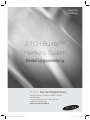 1
1
-
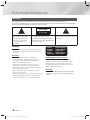 2
2
-
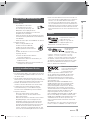 3
3
-
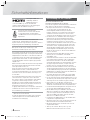 4
4
-
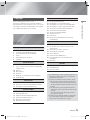 5
5
-
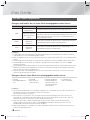 6
6
-
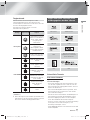 7
7
-
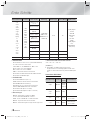 8
8
-
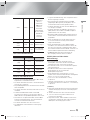 9
9
-
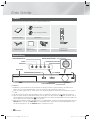 10
10
-
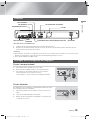 11
11
-
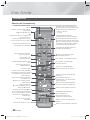 12
12
-
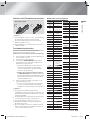 13
13
-
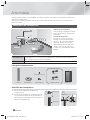 14
14
-
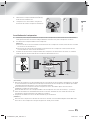 15
15
-
 16
16
-
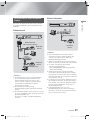 17
17
-
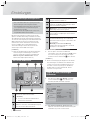 18
18
-
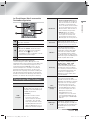 19
19
-
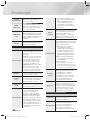 20
20
-
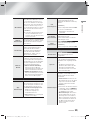 21
21
-
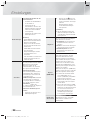 22
22
-
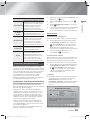 23
23
-
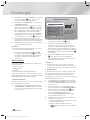 24
24
-
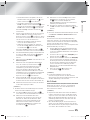 25
25
-
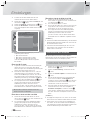 26
26
-
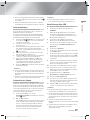 27
27
-
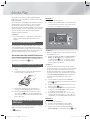 28
28
-
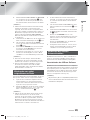 29
29
-
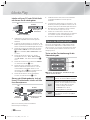 30
30
-
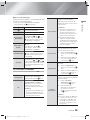 31
31
-
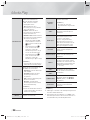 32
32
-
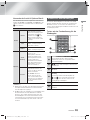 33
33
-
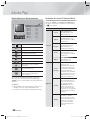 34
34
-
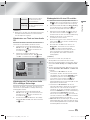 35
35
-
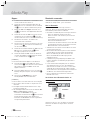 36
36
-
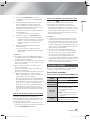 37
37
-
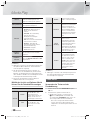 38
38
-
 39
39
-
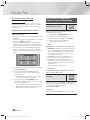 40
40
-
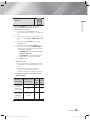 41
41
-
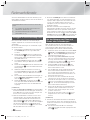 42
42
-
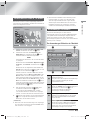 43
43
-
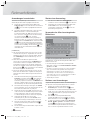 44
44
-
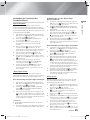 45
45
-
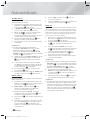 46
46
-
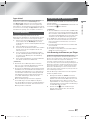 47
47
-
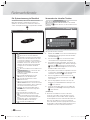 48
48
-
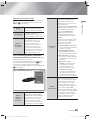 49
49
-
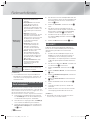 50
50
-
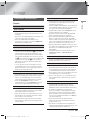 51
51
-
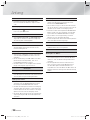 52
52
-
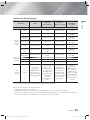 53
53
-
 54
54
-
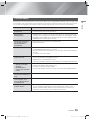 55
55
-
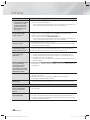 56
56
-
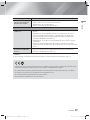 57
57
-
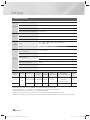 58
58
-
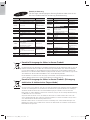 59
59
-
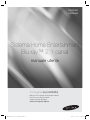 60
60
-
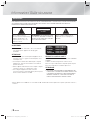 61
61
-
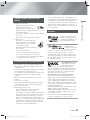 62
62
-
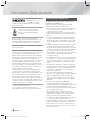 63
63
-
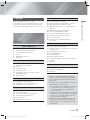 64
64
-
 65
65
-
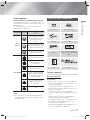 66
66
-
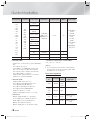 67
67
-
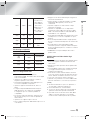 68
68
-
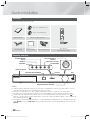 69
69
-
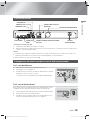 70
70
-
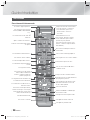 71
71
-
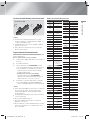 72
72
-
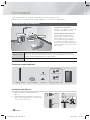 73
73
-
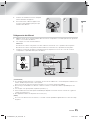 74
74
-
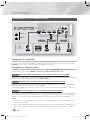 75
75
-
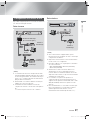 76
76
-
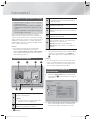 77
77
-
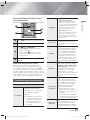 78
78
-
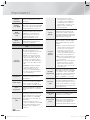 79
79
-
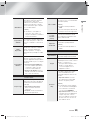 80
80
-
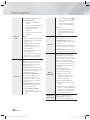 81
81
-
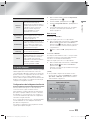 82
82
-
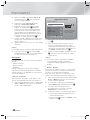 83
83
-
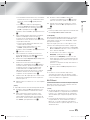 84
84
-
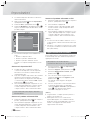 85
85
-
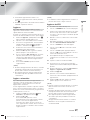 86
86
-
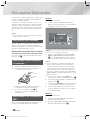 87
87
-
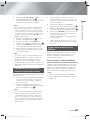 88
88
-
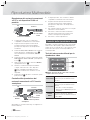 89
89
-
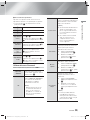 90
90
-
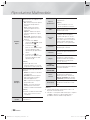 91
91
-
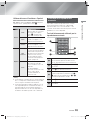 92
92
-
 93
93
-
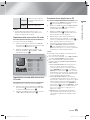 94
94
-
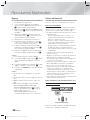 95
95
-
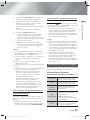 96
96
-
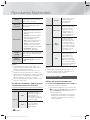 97
97
-
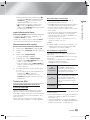 98
98
-
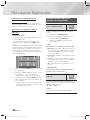 99
99
-
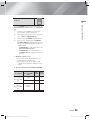 100
100
-
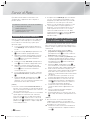 101
101
-
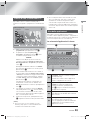 102
102
-
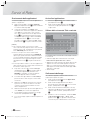 103
103
-
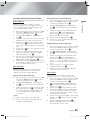 104
104
-
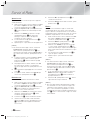 105
105
-
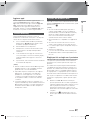 106
106
-
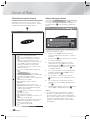 107
107
-
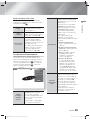 108
108
-
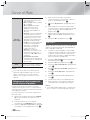 109
109
-
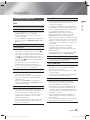 110
110
-
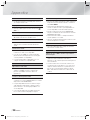 111
111
-
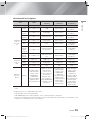 112
112
-
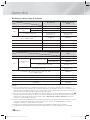 113
113
-
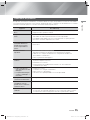 114
114
-
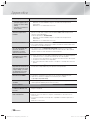 115
115
-
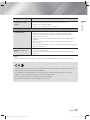 116
116
-
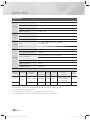 117
117
-
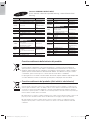 118
118
-
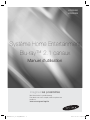 119
119
-
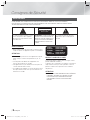 120
120
-
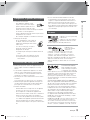 121
121
-
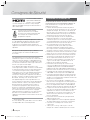 122
122
-
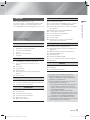 123
123
-
 124
124
-
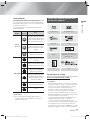 125
125
-
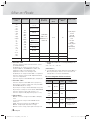 126
126
-
 127
127
-
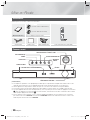 128
128
-
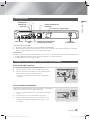 129
129
-
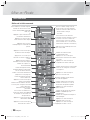 130
130
-
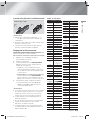 131
131
-
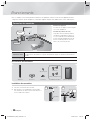 132
132
-
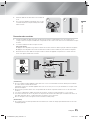 133
133
-
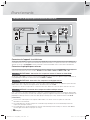 134
134
-
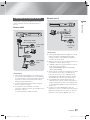 135
135
-
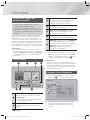 136
136
-
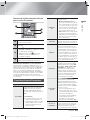 137
137
-
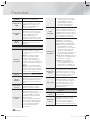 138
138
-
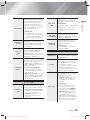 139
139
-
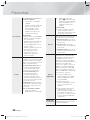 140
140
-
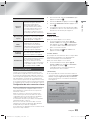 141
141
-
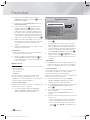 142
142
-
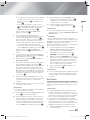 143
143
-
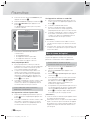 144
144
-
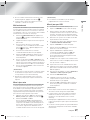 145
145
-
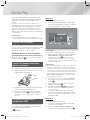 146
146
-
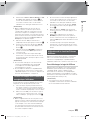 147
147
-
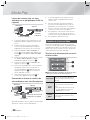 148
148
-
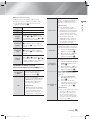 149
149
-
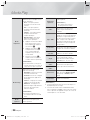 150
150
-
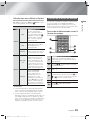 151
151
-
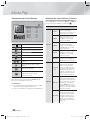 152
152
-
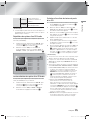 153
153
-
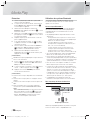 154
154
-
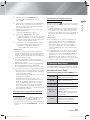 155
155
-
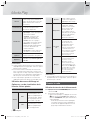 156
156
-
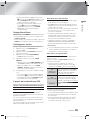 157
157
-
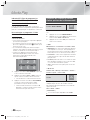 158
158
-
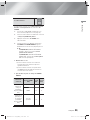 159
159
-
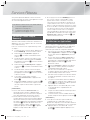 160
160
-
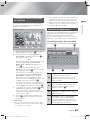 161
161
-
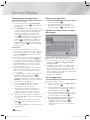 162
162
-
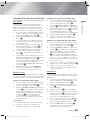 163
163
-
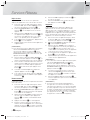 164
164
-
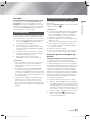 165
165
-
 166
166
-
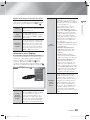 167
167
-
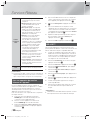 168
168
-
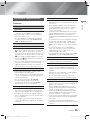 169
169
-
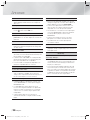 170
170
-
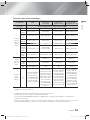 171
171
-
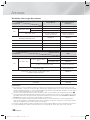 172
172
-
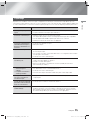 173
173
-
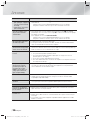 174
174
-
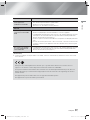 175
175
-
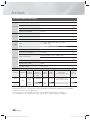 176
176
-
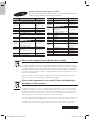 177
177
Samsung HT-FS9209 Benutzerhandbuch
- Kategorie
- Blu-Ray-Player
- Typ
- Benutzerhandbuch
in anderen Sprachen
- français: Samsung HT-FS9209 Manuel utilisateur
- italiano: Samsung HT-FS9209 Manuale utente